Snipping Tool trên Windows 11 đã trở thành một công cụ hữu ích giúp người dùng dễ dàng thực hiện việc chụp màn hình và lưu ảnh. Trong bài viết này, chúng ta sẽ tìm hiểu cách bật hoặc tắt tính năng tự động lưu ảnh chụp màn hình của ứng dụng Snipping Tool.
Kể từ phiên bản 11.2209.2.0, ứng dụng Snipping Tool được trang bị tính năng tự động lưu ảnh chụp màn hình vào thư mục Screenshots trong thư mục Pictures mặc định cho tài khoản người dùng, giúp bạn dễ dàng tìm kiếm và quản lý các ảnh đã chụp.
Tổng quan về Snipping Tool
Snipping Tool không chỉ đơn thuần là công cụ chụp màn hình mà còn cho phép bạn ghi chú, chỉnh sửa ảnh và chia sẻ ngay lập tức với các ứng dụng khác. Tính năng này cực kỳ hữu ích cho những người thường xuyên làm việc với hình ảnh, tài liệu hay cần chia sẻ nhanh chóng thông tin với đồng nghiệp.
Tại sao nên sử dụng tính năng tự động lưu?
Tính năng tự động lưu trong Snipping Tool giúp bạn tiết kiệm thời gian và công sức. Không cần thao tác thêm để lưu mỗi lần chụp, bạn chỉ cần tập trung vào công việc và chụp màn hình nhanh chóng. Điều này đặc biệt hữu ích trong các cuộc họp trực tuyến, buổi thuyết trình hay khi bạn cần ghi lại thông tin kịp thời.
Cách bật/tắt tính năng tự động lưu ảnh chụp màn hình trong Snipping Tool
Dưới đây là hướng dẫn chi tiết để bạn có thể dễ dàng thao tác:
-
Mở ứng dụng Snipping Tool: Bạn có thể tìm thấy ứng dụng này bằng cách sử dụng thanh tìm kiếm trên Windows.
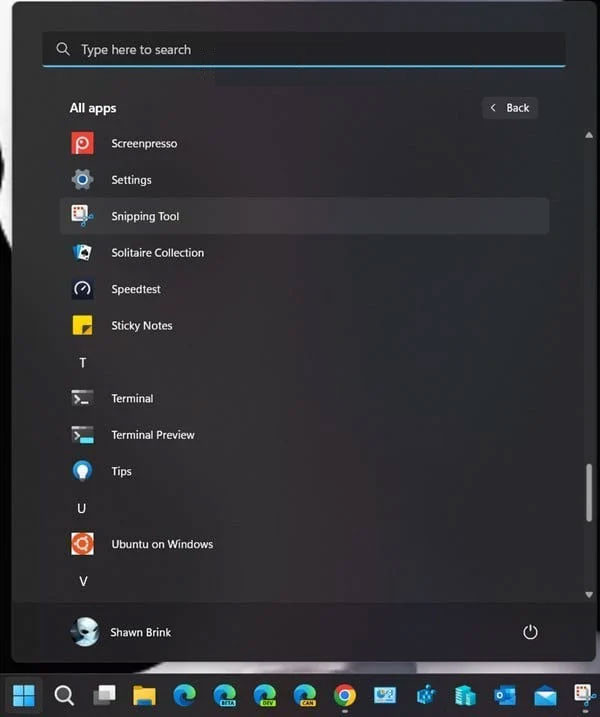 Mở ứng dụng Snipping Tool
Mở ứng dụng Snipping Tool -
Truy cập vào Cài đặt: Nhấp vào nút See more (biểu tượng ba chấm) ở góc phải giao diện và chọn Settings từ menu.
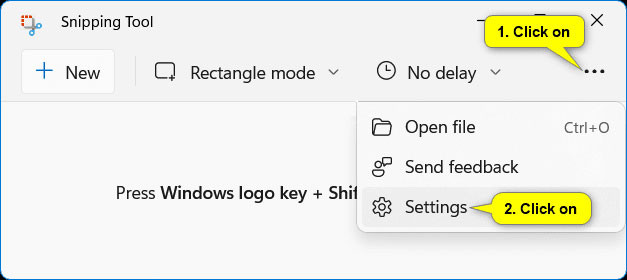 Vào Settings
Vào Settings -
Chọn tùy chọn tự động lưu: Bật Automatically save screenshots để kích hoạt tính năng tự động lưu. Nếu bạn muốn tắt tính năng này, chỉ cần nhấn vào nút để chuyển sang chế độ tắt.
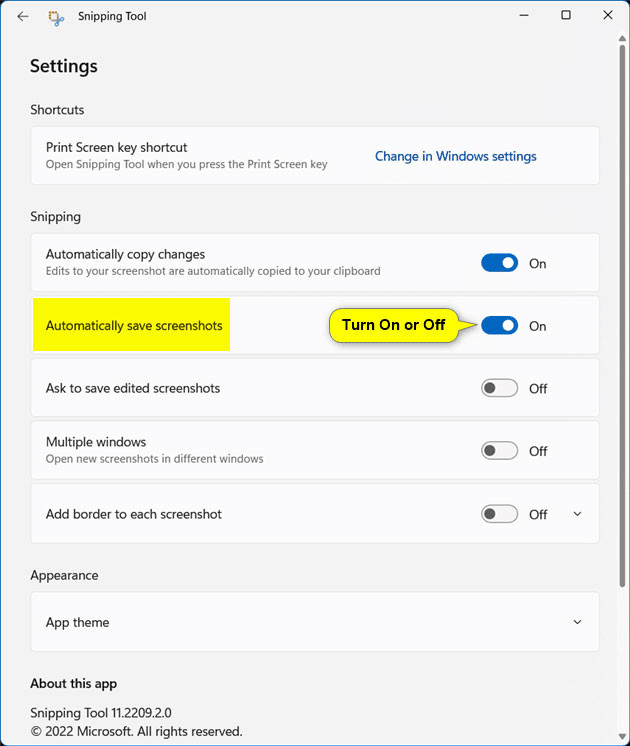 Bật/tắt tính năng tự động lưu ảnh chụp màn hình trong Snipping Tool
Bật/tắt tính năng tự động lưu ảnh chụp màn hình trong Snipping Tool -
Đóng ứng dụng: Sau khi thực hiện xong các thay đổi, bạn có thể đóng Snipping Tool và quay lại công việc của mình.
Lưu ý sau khi thay đổi cài đặt
Nếu bạn đã điều chỉnh cài đặt tự động lưu, hãy kiểm tra thư mục Screenshots trong Pictures để đảm bảo các ảnh chụp màn hình đang được lưu đúng cách. Nếu bạn vô tình làm mất ảnh chụp màn hình, bạn cũng có thể tìm thấy chúng trong thư mục cache tạm thời: %LocalAppData%PackagesMicrosoft.ScreenSketch_8wekyb3d8bbwTempState.
Kết luận
Snipping Tool là một công cụ không thể thiếu cho mỗi người dùng Windows, đặc biệt là những ai thường xuyên làm việc với thông tin và hình ảnh. Bằng cách làm theo hướng dẫn trên, bạn có thể dễ dàng bật hoặc tắt tính năng tự động lưu ảnh chụp màn hình theo nhu cầu sử dụng của mình và nâng cao hiệu quả công việc.
Hãy tiếp tục theo dõi các bài viết khác trên hocoffice.com để cập nhật thêm nhiều thủ thuật văn phòng khác!
Để lại một bình luận